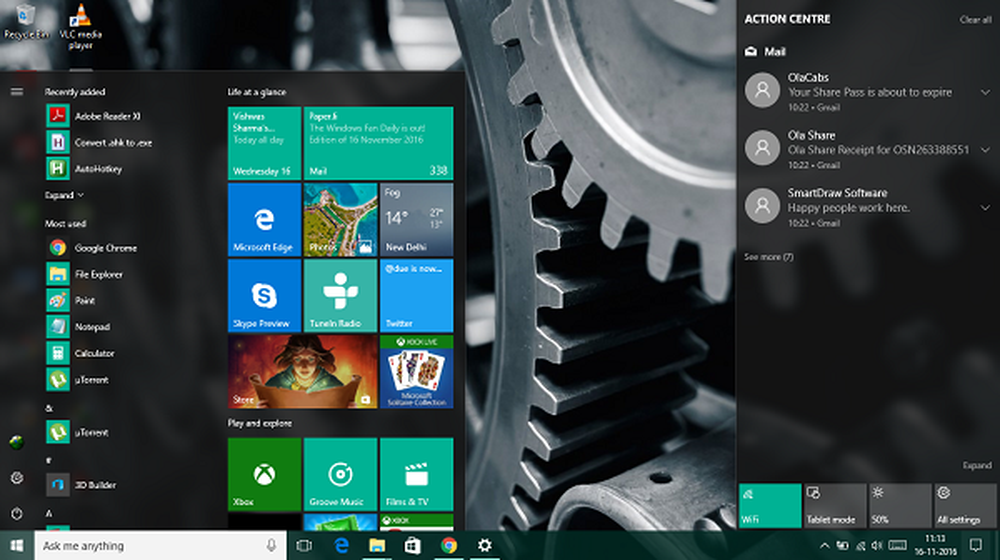Cómo cambiar el tamaño de la miniatura de la barra de tareas en Windows 7

Si encuentra el tamaño de las miniaturas en la barra de tareas de Windows 7 demasiado pequeño para su gusto, puede agrandarlas. Puede ajustar el tamaño a su gusto siguiendo los sencillos pasos resaltados en este artículo y cambiar el tamaño de la miniatura de la barra de tareas. Por supuesto, hay herramientas de terceros disponibles para hacer el mismo trabajo, pero hacerlo manualmente, siempre es una gran experiencia de aprendizaje..
Cambiar el tamaño de la miniatura de la barra de tareas
Aquí le mostramos cómo puede cambiar el tamaño de las miniaturas en Windows. Tenga en cuenta que hacerlo requiere que haga cambios en el editor de registro, así que asegúrese de haber creado una copia de seguridad antes de continuar..

Abra el editor de registro. Para esto, presione Win + R en combinación para abrir el cuadro de diálogo 'Ejecutar'. En ella, escribe regedit y pulsa la tecla enter. A continuación, vaya a la siguiente tecla
HKEY_CURRENT_USER \ Software \ Microsoft \ Windows \ CurrentVersion \ Explorer
Ahora en el panel RHS, cree un nuevo valor DWORD llamado tamaño de la uña del pulgar. Haz clic derecho sobre él y elige Modificar.
Seleccionar Decimal opción. Introduzca los datos del valor deseado en píxeles para cambiar su tamaño. El valor predeterminado es 96 pxls. Se puede cambiar a un valor. entre 32 y 256.Para volver a habilitar el valor predeterminado, simplemente elimine el nombre del valor del tamaño de miniatura y reinicie su computadora!
Si este método no funciona para usted, eche un vistazo a esta publicación que muestra cómo aumentar el tamaño de la vista previa en miniatura de la barra de tareas.
De forma predeterminada, las vistas previas en miniatura de Windows 7 o Vista explorer.exe aparecen como Fotografías en miniatura. Si lo desea, puede modificar el registro para que aparezca como un corte de película de video junto con los bordes perforados "con rueda dentada".
Es posible que desee revisar o personalizar la barra de tareas Thumbnail Tweaker and Resizer y Windows 7 Taskbar Thumbnail Customizer.